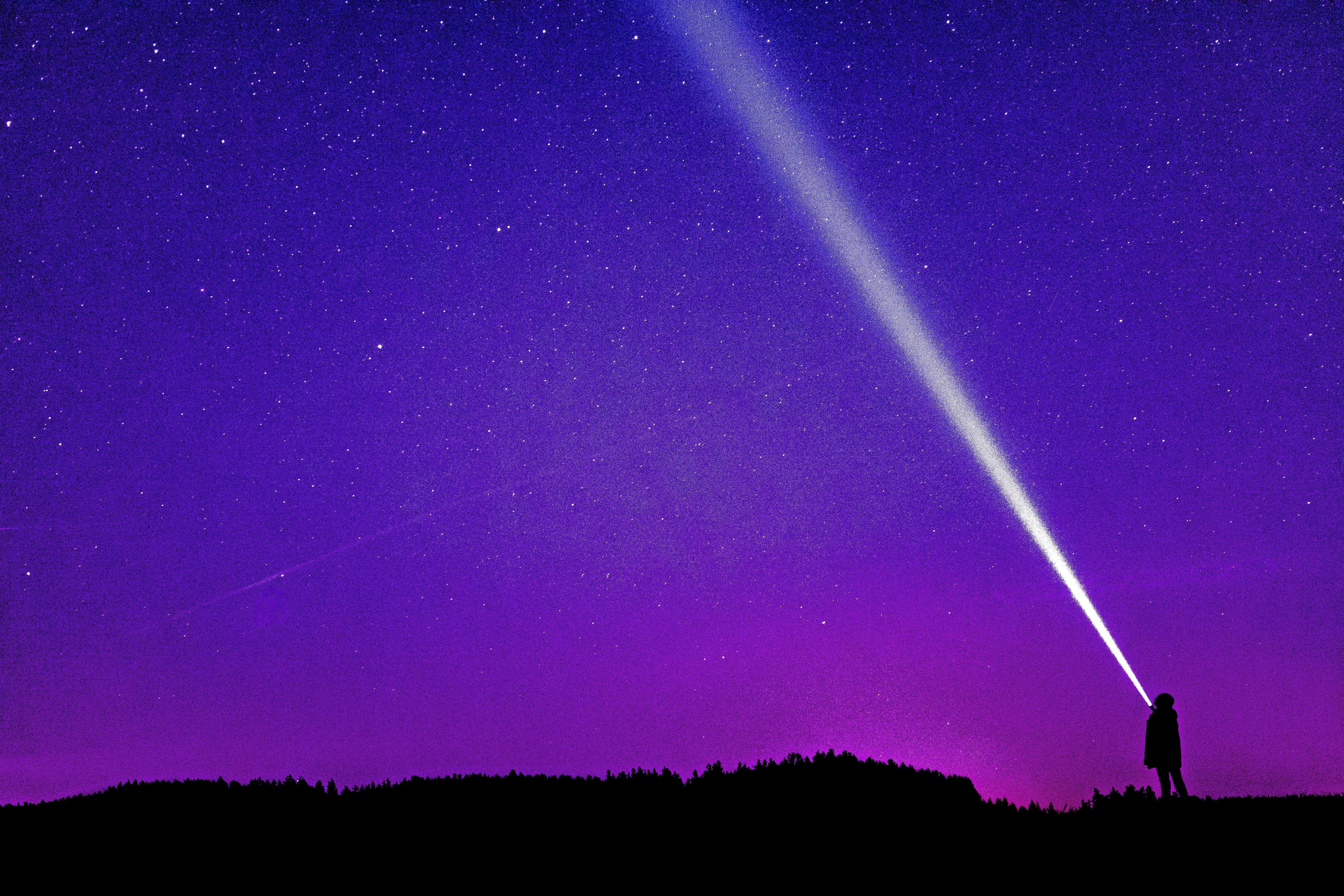Ubuntu系统vscode配置C++开发环境(GCC和CMake)
一、安装vscode
1、下载deb文件
在vscodehttps://code.visualstudio.com/官网下载适配Ubuntu的deb文件

2、安装vscode
使用快捷键Ctrl+Alt+T新建终端,输入以下指令安装vscode
1 | sudo dpkg -i code_1.85.1-1702462158_amd64.deb |

3、使用vscode
安装完成后打开vscode,界面如下。

vscode以文件夹的形式管理工程,在home目录下新建VscodeWorkspace文件夹。

在vscode中打开该文件夹,点击信任该文件夹

打开文件夹之后,在该文件夹中新建helloworld.cpp文件,输入以下代码。

二、vscode中使用GCC编译器构建C++项目
1、检查GCC编译器
构建项目之前,检查电脑是否具有GCC编译器。一般来说,Ubuntu系统自带GCC编译器。
新建终端输入gcc –version,显示以下输出则具有GCC编译器。

如果没有GCC编译器,使用以下命令安装
1 | sudo apt-get install build-essential |
2、构建项目
在vscode中,点击终端→配置默认生成任务,选择g++生成活动文件。

选择完成后,自动生成tasks.json文件。

3、编译
之后点击终端→运行生成任务,生成可执行文件。

4、执行
最后,在终端运行程序,成功执行。

三、安装cmake
新建终端,输入以下指令安装cmake。
1 | sudo apt-get install cmake gdb |
安装完成后,使用cmake –version查看版本信息。

四、vscode中使用cmake构建C++项目
1、vscode中安装cmake插件

2、构建项目
在vscode中使用Ctrl+P打开命令面板,输入camke:q,选择快速入门。

输入项目名称。

选择创建C++项目

选择创建可执行文件

选择完成后,即生成了完整的cmake项目。在终端输入以下命令编译项目,运行可执行文件。
1 | cd build |

All articles on this blog are licensed under CC BY-NC-SA 4.0 unless otherwise stated.